Outlook에서 모든 수락한 회의 참석자에게 이메일을 보내는 방법은 무엇입니까?
어떤 이유로 인해 Microsoft Outlook에서 모든 수락한 회의 참석자에게 이메일을 보내야 합니다. 이 문서에서는 Microsoft Outlook에서 특정 회의의 모든 수락한 참석자에게 이메일을 보내는 방법을 보여드리겠습니다.
참석자에게 메시지 기능으로 모든 수락한 참석자에게 이메일 보내기
Excel의 필터 기능을 사용하여 Outlook에서 모든 수락한 참석자에게 이메일 보내기
참석자에게 메시지 기능으로 모든 수락한 참석자에게 이메일 보내기
Microsoft Outlook에서 모든 수락한 회의 참석자에게 이메일을 보내려면 다음 단계를 따르세요.
1. 캘린더 보기로 전환하고, 모든 수락한 참석자에게 이메일을 보낼 특정 회의를 엽니다.
2. "회의" 창에서 "회의" 탭에서 "추적" > "추적 상태 보기"를 클릭하세요. 스크린샷 보기:
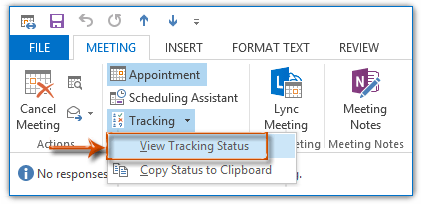
참고: Outlook 2007을 사용 중이라면 "회의" 탭에서 "추적" 버튼을 클릭할 수 있습니다.
3. 나타나는 응답 상태 목록에서 모든 수락한 참석자의 이름 앞에 있는 확인란을 선택하고, 다른 참석자들 앞에 있는 모든 확인란을 해제합니다.
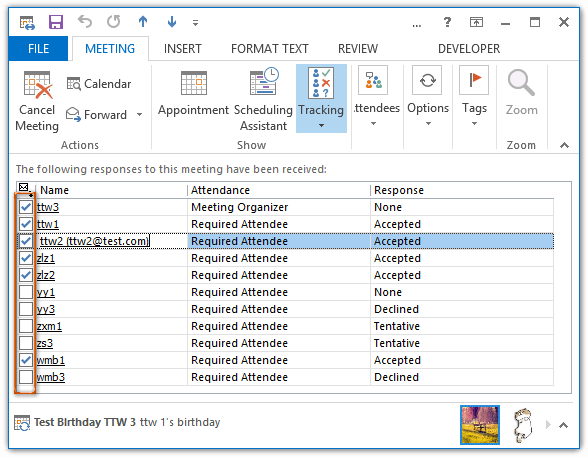
참고: "회의 주최자"의 확인란은 해제되지 않습니다.
4. 계속 진행하여 "회의" 탭에서 "참석자 연락하기" > "참석자에게 새 이메일 보내기"를 클릭합니다.
참고: Outlook 2007에서는 "회의" 탭에서 "참석자에게 메시지 보내기" > "참석자에게 새 메시지 보내기"를 클릭할 수 있습니다.
그러면 회의 수락한 참석자(회의 주최자 제외)가 "받는 사람" 필드에 추가된 새 메시지가 생성됩니다. 이메일을 작성하고 보내세요.
Excel의 필터 기능을 사용하여 모든 수락한 참석자에게 이메일 보내기
많은 참석자들의 응답이 있을 경우, 각 수락한 참석자를 하나씩 체크하는 것이 매우 번거로울 수 있습니다. 따라서 다른 방법은 Microsoft Outlook 2010 및 2013에서 모든 참석자의 응답 상태를 복사하고, Microsoft Excel에서 수락한 참석자를 필터링한 후, 모든 수락한 참석자를 새 이메일 메시지에 복사하여 붙여넣는 것입니다. 아래는 자세한 단계입니다.
1. 캘린더 보기로 전환하고, 수락한 참석자들에게 이메일을 보낼 특정 회의를 엽니다.
2. 열린 "회의" 창에서 "회의" 탭에서 "추적" > "클립보드에 상태 복사"를 클릭합니다. 스크린샷 보기:
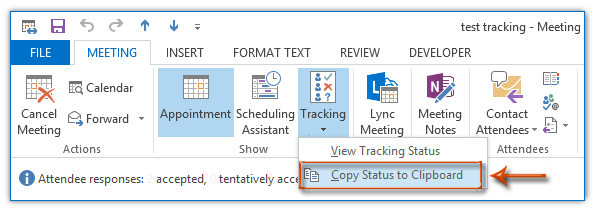
3. 새 워크북을 만들고 셀을 선택한 다음(예: A1 셀), "Ctrl" + "V"를 동시에 눌러 추적 상태를 선택한 셀에 붙여넣습니다.
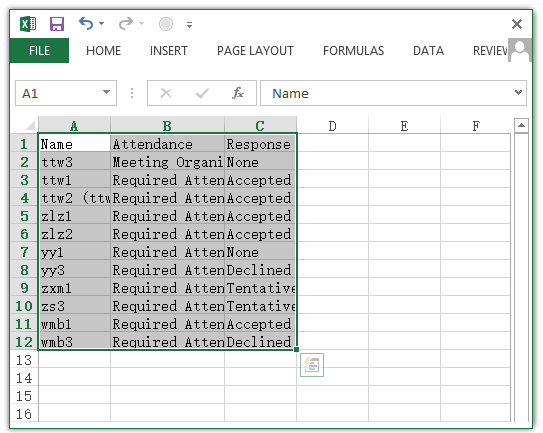
4. "응답" 열을 선택한 다음 "데이터" 탭에서 "필터" 버튼을 클릭합니다.
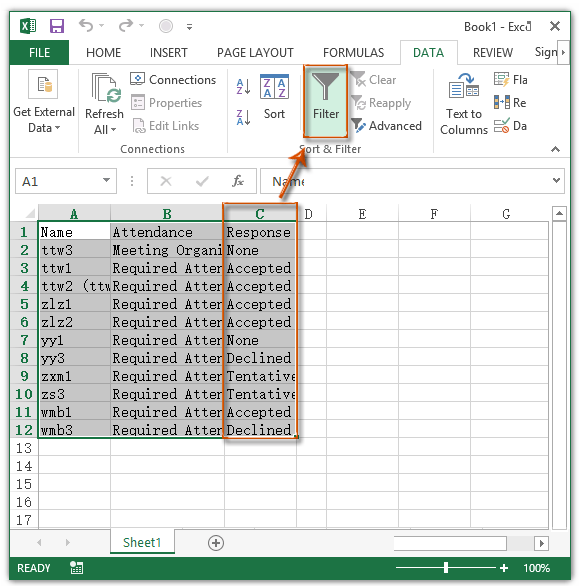
5. 이제 "응답" 열의 헤더에 있는 필터 아이콘을 클릭하고, "수락됨" 옵션만 선택한 후 드롭다운 목록에서 "확인"을 클릭합니다. 스크린샷 보기:
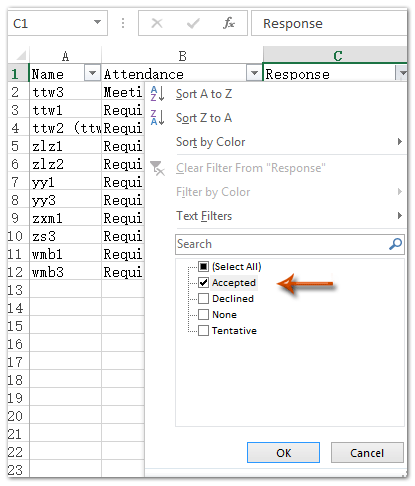
6. 필터링 후 "이름" 열을 복사합니다.
7. Outlook에서 새 이메일을 만들고 이름을 "받는 사람" 상자에 붙여넣습니다. 스크린샷 보기:
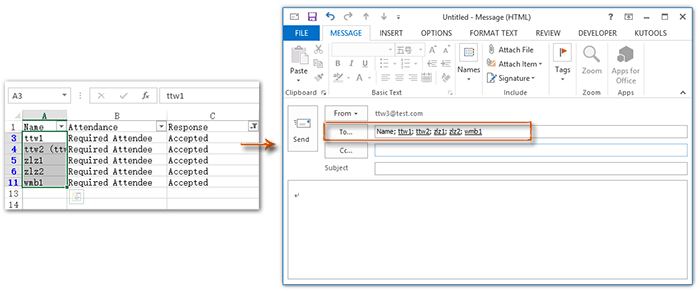
8. 새 이메일 메시지를 작성하고 "보내기" 버튼을 클릭합니다.
참고: Outlook 2007에는 "추적" > "클립보드에 상태 복사" 기능이 없으므로 이 방법은 Outlook 2007에서는 작동하지 않습니다.
관련 기사
Outlook에서 모든 회의 참석자에게 이메일을 보내는 방법은 무엇입니까?
최고의 오피스 생산성 도구
속보: Kutools for Outlook 무료 버전 출시!
새롭게 달라진 Kutools for Outlook에서100가지 이상의 놀라운 기능을 경험해보세요! 지금 다운로드하세요!
🤖 Kutools AI : 첨단 AI 기술을 활용해 이메일을 손쉽게 처리합니다. 회신, 요약, 최적화, 확장, 번역, 작성까지 모두 지원합니다.
📧 이메일 자동화: 자동 응답(POP 및 IMAP 지원) / 이메일 보내기 예약 / 이메일 전송 시 규칙별 자동 참조/숨은 참조 / 자동 전달(고급 규칙) / 자동 인사말 추가 / 여러 수신자 이메일을 개별 이메일로 자동 분할 ...
📨 이메일 관리: 이메일 회수 / 제목 및 기타 기준으로 의심스러운 이메일 차단 / 중복 이메일 삭제 / 고급 검색 / 폴더 정리 ...
📁 첨부 파일 프로: 일괄 저장 / 일괄 분리 / 일괄 압축 / 자동 저장 / 자동 분리 / 자동 압축 ...
🌟 인터페이스 매직: 😊더 예쁘고 다양한 이모지 / 중요한 이메일이 오면 알림 / Outlook 종료 대신 최소화 ...
👍 원클릭 기능: 모두 회신 (첨부 파일 포함) / 피싱 방지 이메일 / 🕘보낸 사람의 시간대 표시 ...
👩🏼🤝👩🏻 연락처 및 캘린더: 선택한 이메일에서 연락처 일괄 추가 / 연락처 그룹을 개별 그룹으로 분할 / 생일 알림 제거 ...
원하는 언어로 Kutools를 사용하세요 – 영어, 스페인어, 독일어, 프랑스어, 중국어 및40가지 이상을 지원합니다!
한 번의 클릭으로 Kutools for Outlook을 즉시 활성화하세요. 기다리지 말고 지금 다운로드하여 업무 효율을 높여보세요!


🚀 원클릭 다운로드 — 모든 Office 추가 기능 받기
강력 추천: Kutools for Office (5-in-1)
한 번의 클릭으로 다섯 종류의 설치 파일을 동시에 다운로드하세요 — Kutools for Excel, Outlook, Word, PowerPoint 및 Office Tab Pro. 지금 다운로드하세요!
- ✅ 원클릭 편리함: 다섯 가지 설치 패키지를 단 한 번에 다운로드할 수 있습니다.
- 🚀 모든 Office 작업에 바로 준비 완료: 필요한 추가 기능을 원하는 때에 설치하세요.
- 🧰 포함됨: Kutools for Excel / Kutools for Outlook / Kutools for Word / Office Tab Pro / Kutools for PowerPoint